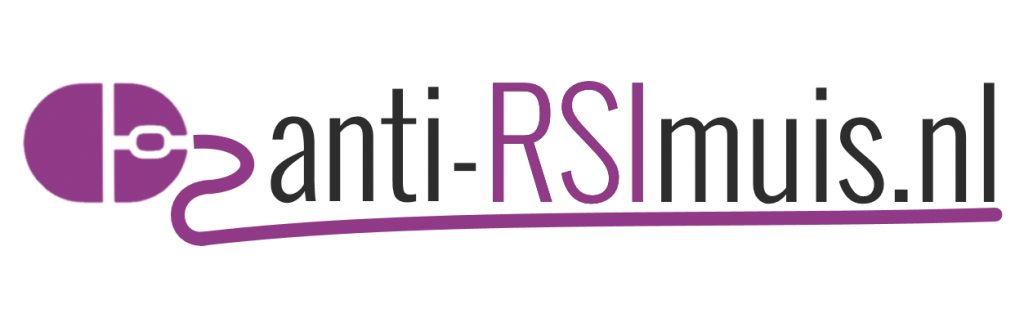Snelheid van de muis aanpassen (software- + hardwarematig)
Hardwarematig > DPI aanpassen
Veel ergonomische muizen hebben de optie om het DPI aan te passen. DPI is Dots per Inch of eigenlijk “Pixels per inch”. In feite hoe hoger je DPI, hoe verder je cursor beweegt per inch dat je je muis beweegt. Voorbeeld: Een muis ingesteld op 800 dpi, geeft, als je de muis 1 inch verplaatst op je bureau, een (cursor)verplaatsing van 800 pixels op het scherm.
Softwarematig

Windows 7
Klik op Start, configuratiescherm, Hardware en geluiden. Klik onderaan
op Muis.
Windows 10
Klik op Start, instellingen, apparaten en vervolgens klikt u links op muis en touchpad. Klik op extra muisopties voor alle muis instellingen. Onder het tabblad ‘Opties voor de aanwijzer’ kunt u de snelheid aan passen,
Apple / Mac OS X
Klik linksboven op het Apple-logo en vervolgens op Systeemvoorkeuren, Universele toegang en klik vervolgens op het tabblad Muis
en trackpad.